本ページは広告が含まれています。気になる広告をクリック頂けますと、サーバ運営費になります(^^
BIOSからSmart ArrayControllerを
起動時 F10キーを押し、Intelligent Provisioningを選択します
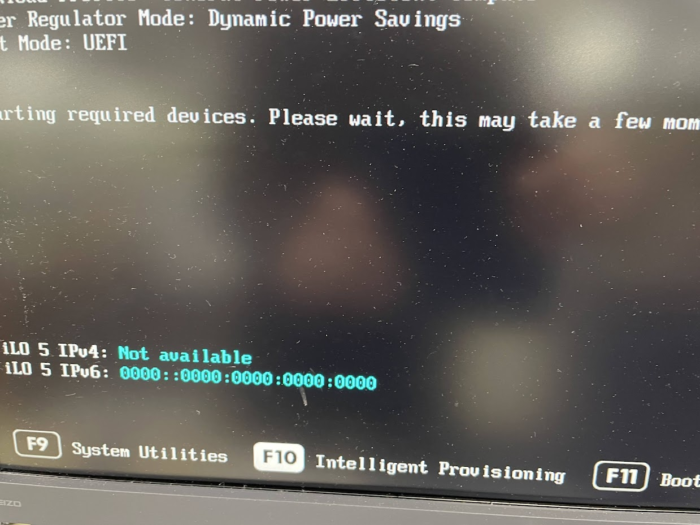
メンテナンスの実行をクリック
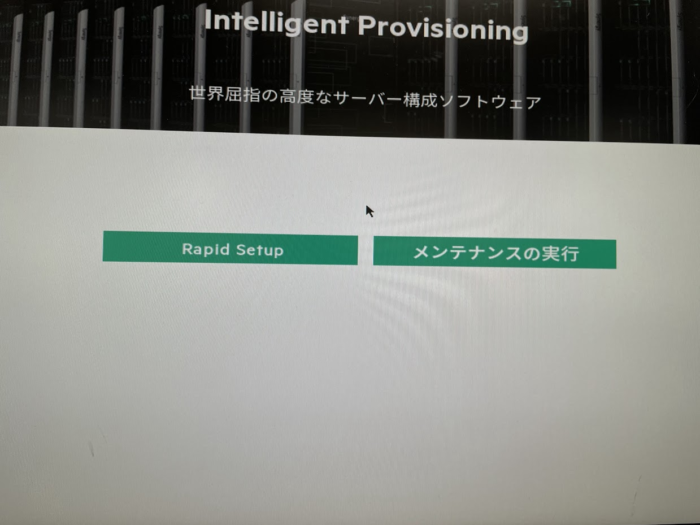
RAIDの構成を選択できます
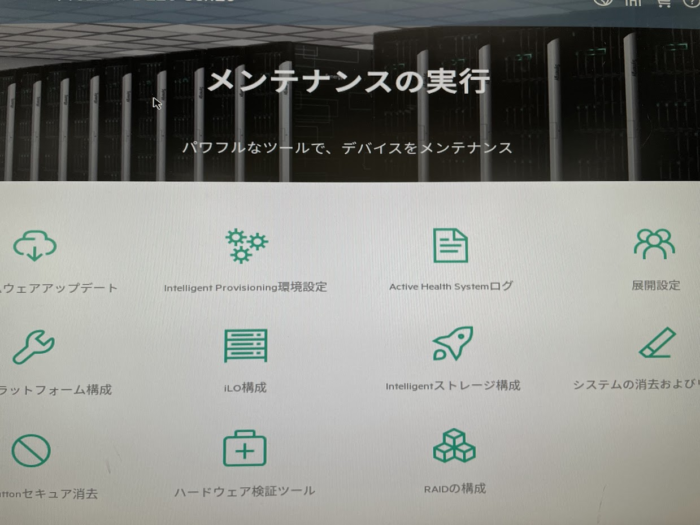
RAID1を構成
HP Smart Storage Administratorにて、RAID1を構成します。
組み込まれていた HPE Smart Array S100i SR Gen10 を利用してRAID1を作成します。
アクションから、構成をクリック
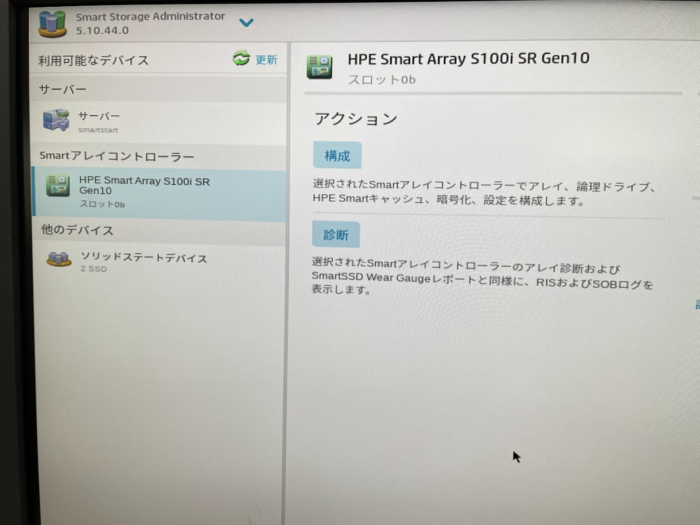
アレイの作成を栗生
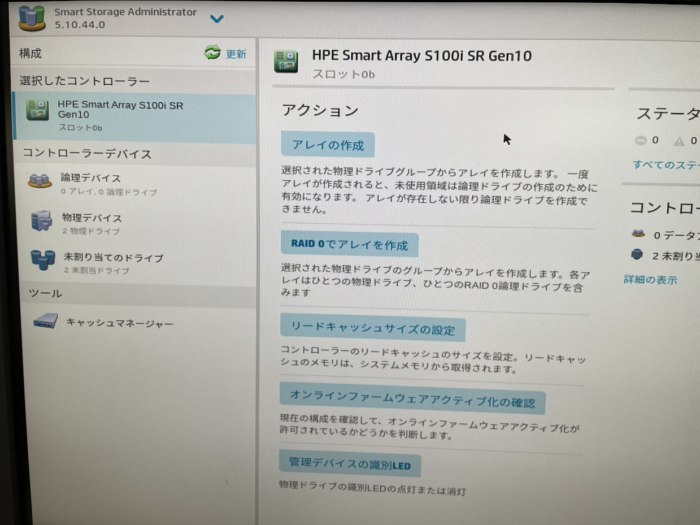
新しいアレイの物理ドライブを選択します。テストで、128GBのSSDを2台接続し、この2台でRAID1を構成してみました。
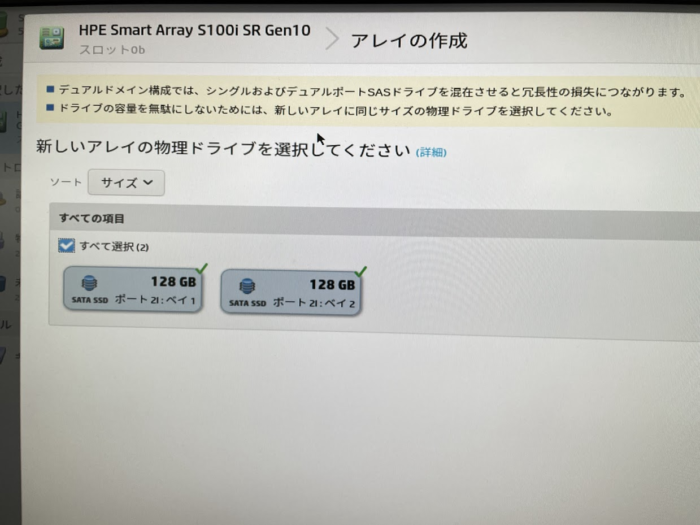
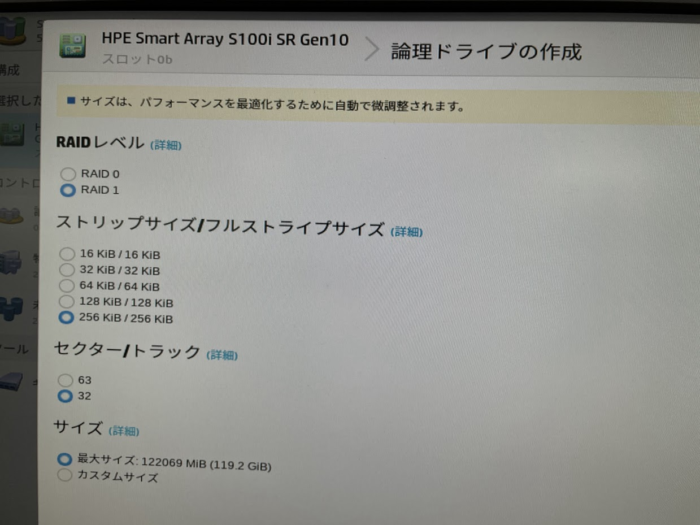
完成するとこんな感じです。
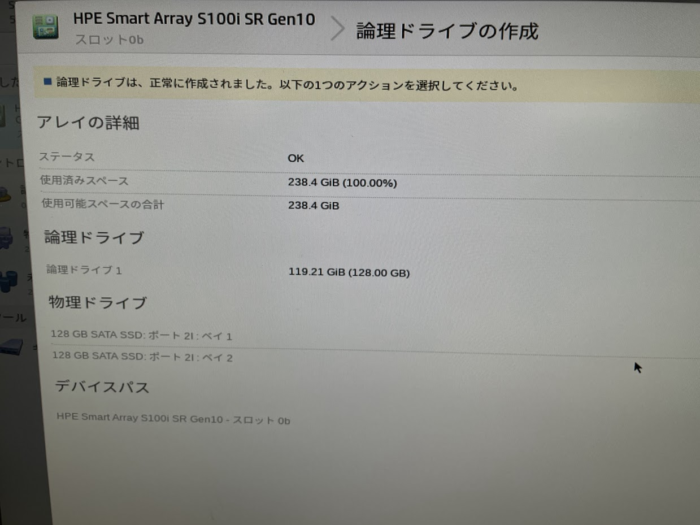
WindowsServerのインストール
HPE SmartArray Gen10コントローラをWindowsServerで認識させるためには、Windowsサーバインストーラにはドライバが入っていないため、別途読み込ませる必要があります。
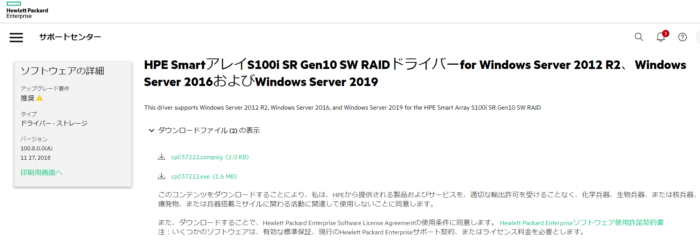
ダウンロードしたファイルはexe形式になっており、インストーラが立ち上がるが、解凍だけする事もできます。
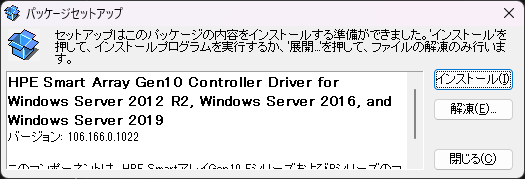
解凍してできたドライバを、USBメモリなどにコピーして、Windowsインストーラ上でドライバの読み込みができるようにします。
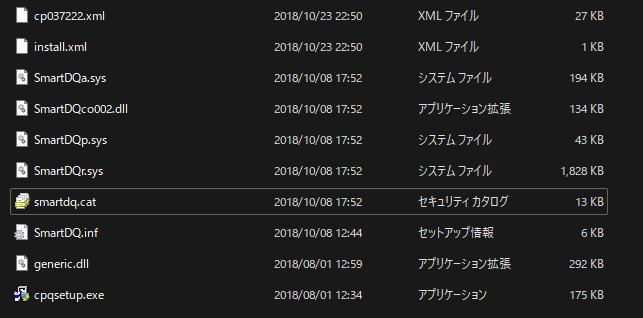
WindowsServerの標準ドライバでは、HPE SmartアレイS100i SR Gen10を認識できないので、ダウンロードしたドライバを読み込ませます。
Windows Server 2022 Standard(Desktop Experience)
を選択
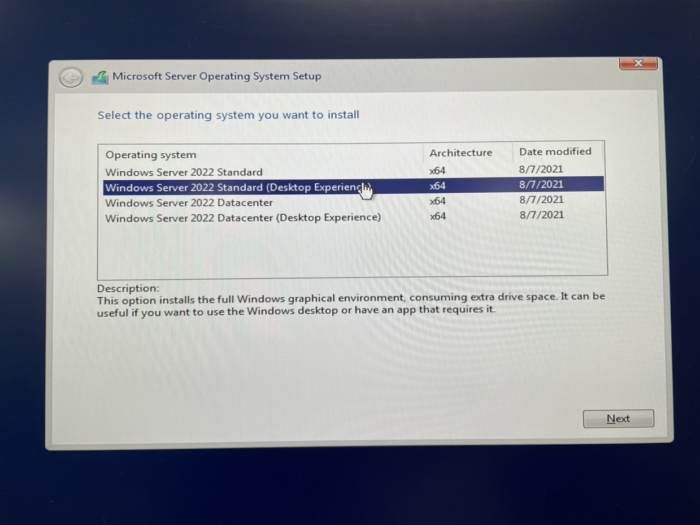
Load driver にて、HPE SmartアレイS100i SR Gen10 ドライバを読み込ませます。
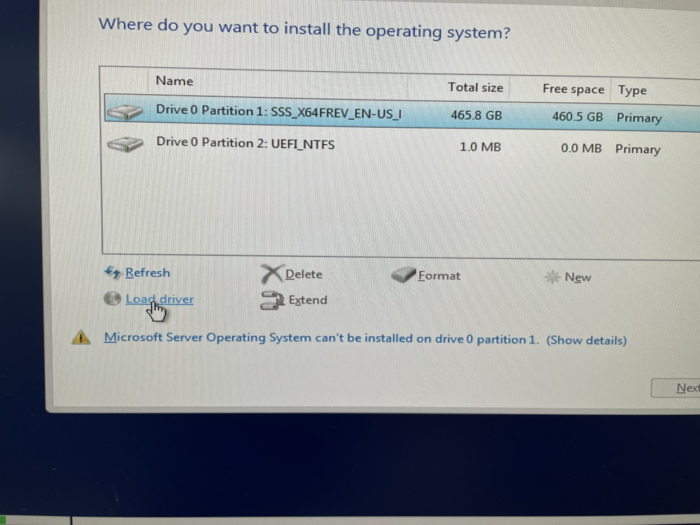
USB Driveに入れたドライバを指定します
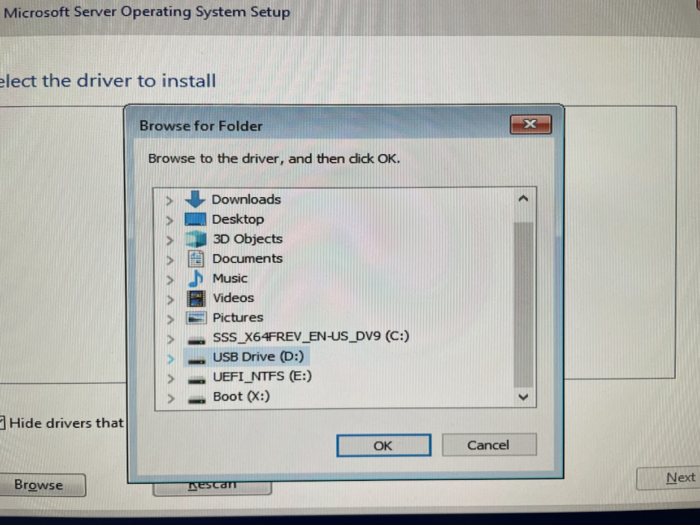
HPE Smart Array S100i SR Gen10 SW RAID を選択します
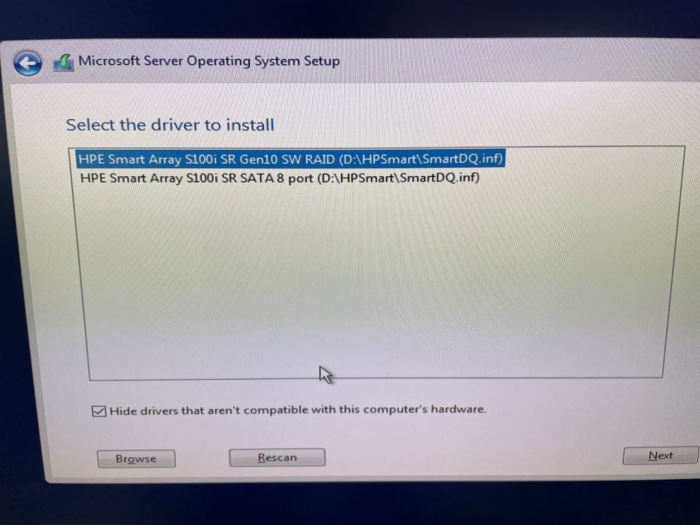
すると、先ほどまで見えていなかったDrive2 のパーテーションが表示できるようになりました。
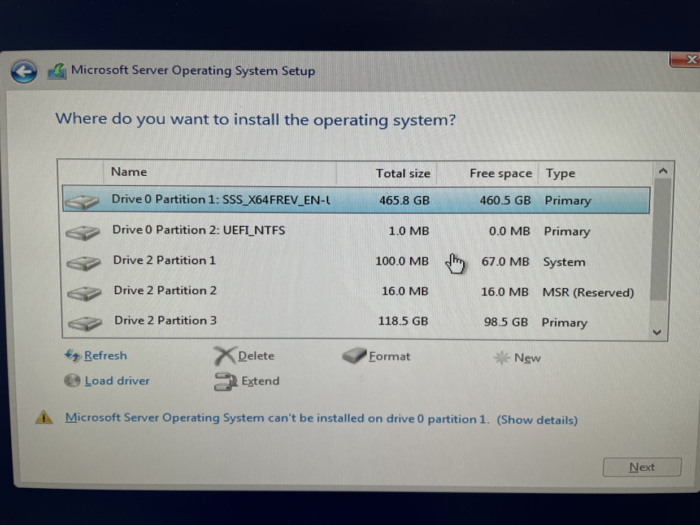
この状態だと、パーテーションがきられています。これは古いディスクを再利用してテストしておりデータを消去していませんでした。HPのRAIDコントローラでは、以前データがあった場合、論理ディスクを作成するとそのままそのデータを元にArray構成にしてしまうようです。
明示的に一度データを消去する必要があります。
BIOS画面からSmart Storage Administratorにて論理ドライブの削除を行うと、論理ドライブのすべてのデータを削除してくれるので、ここで削除し、再度論理ドライブを作成しなおします。
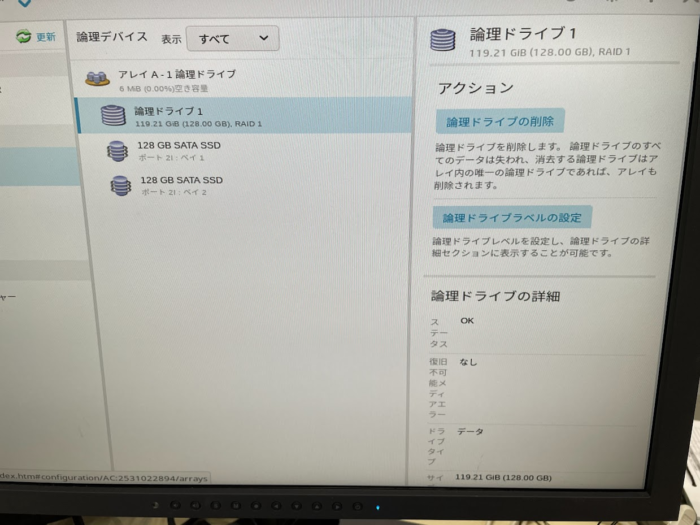
Windows2022Serverインストールの際、Drive2が表示され「Unallocated Space」と表示されているので、この領域にWindows2022サーバをインストールすると、無事にインストールできました。
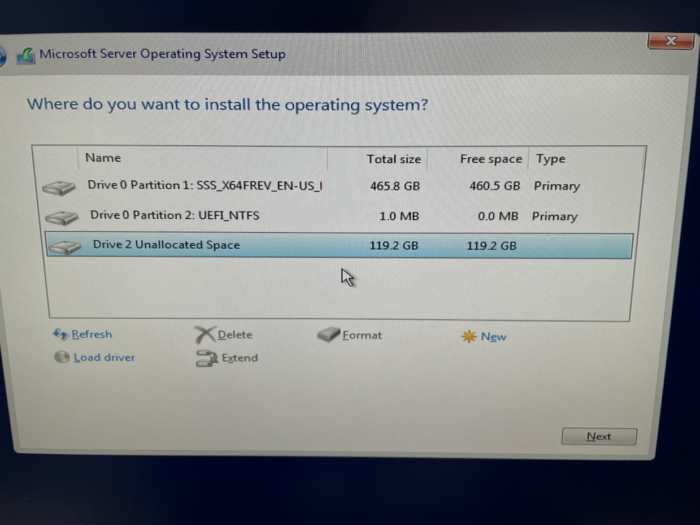
管理ツール iLO5
iLO 5 は、HPE ProLiant サーバーおよび Synergy コンピュートモジュールのシステムボードに組み込まれたリモートサーバーマネジメントプロセッサーです。
HPE iLO 5 ユーザーガイド
サーバ起動時ネットワークで、DHCPが有効になっていると自動でIPアドレスを取得します。このIPアドレスは、OS上で取得するものとは別に割り振られます。
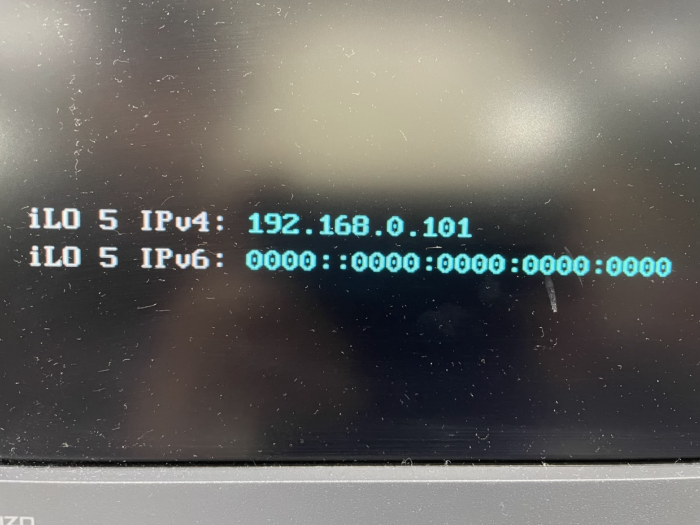
このIPアドレス向けにブラウザでアクセスすると、iLOの管理画面が表示されます。ユーザ名・パスワードはサーバ本体のシールに記載があります。
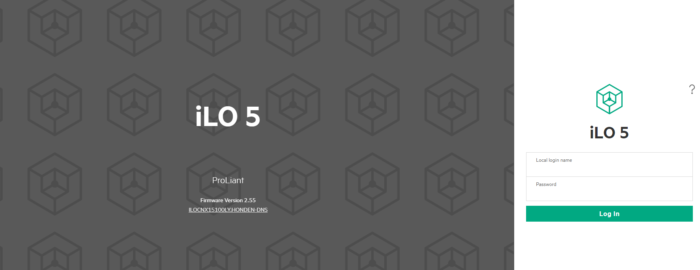
デバイス動作に異常がないかステータスで確認する事ができます。画面左下には、その時サーバ上の画面がどのように表示されているかリモートデスクトップのように表示されています。
なんか、HPの管理システムすごいって思ってしまいました。
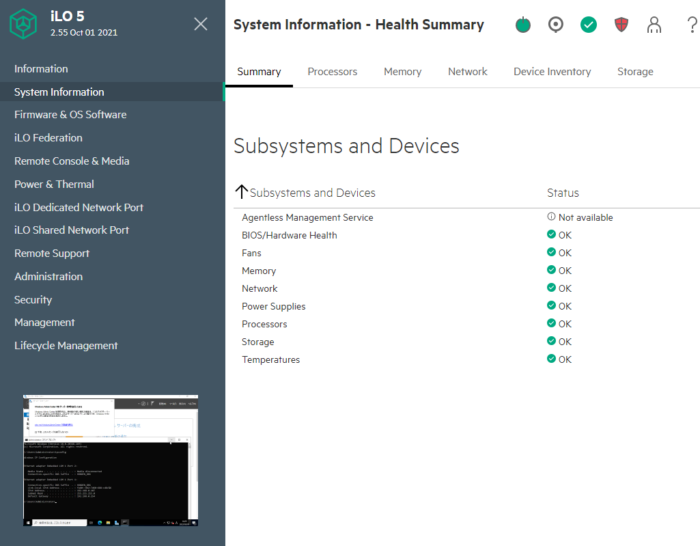
一番気になっていたのはストレージの構成です。RAIDに異常をきたした場合、どちらの物理ディスクがおかしくなっているかなど、的確に判断したいです。差し替える事でリビルドも始まるだろうし。
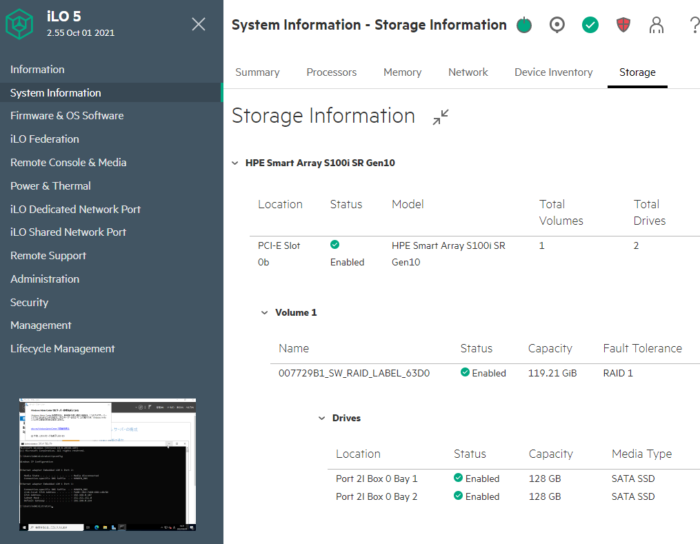
障害を起こしてみる
意図的にRAID1を構成している1本のハードディスクを取り外してみた。向かって左側のドライブを取り外した場合。
起動時Driveが認識できない旨のアラート表示
向かって左側トレイはbox:0 となるようです。ただ、起動時のbox表記はちょっと怪しいです。iLO5上で、bay1,bay2を見た方が確実だと思います。
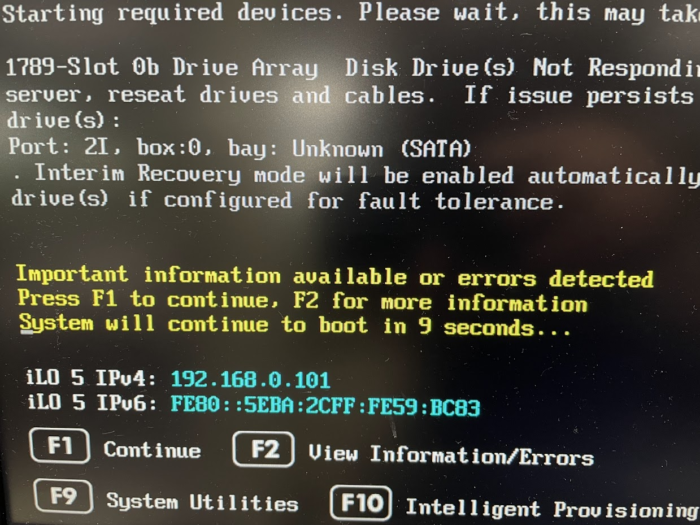
無視して進めると、無事にWindowsServerOSは起動した。
ログイン画面 Statusを確認すると、System Health でDegratedを確認
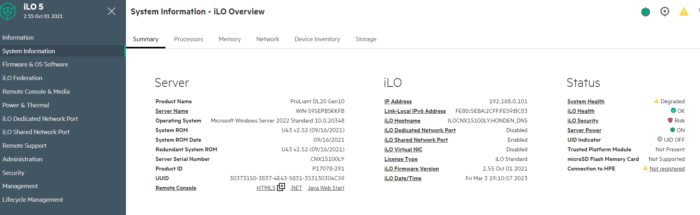
SystemHeltheをクリックするとSummaryが表示されStorageがDegratedしている(縮退運転)している事が分かる。
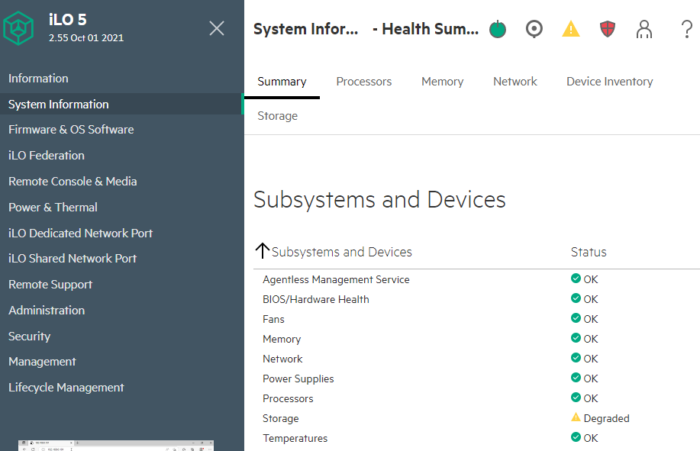
さらに、Storageを確認すると、Statusに赤い×がついているストレージが見える。ただ、Enabledと書いてあるのがちょっと残念。もっとけたたましい感じでアラートを出してもらった方がいい。ずいぶんおとなしい。
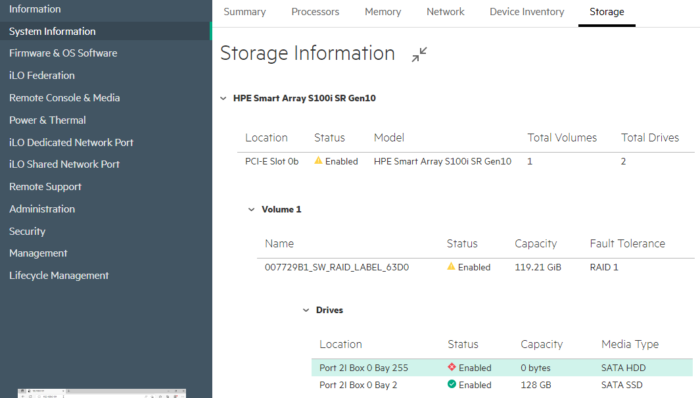
Locationもどちらに接続されているディスクなのか判断するのが難しい。上位に表示されているので、SATA1の方に接続されているディスクなのか?程度でしか分からない。これは危険。
Integrated Management Logを確認すると、 Drive at Port2l Box 0 Bay 255 Status changed to Failedになっているのが分かる。
box 0 が向かって左側のトレイを表します。
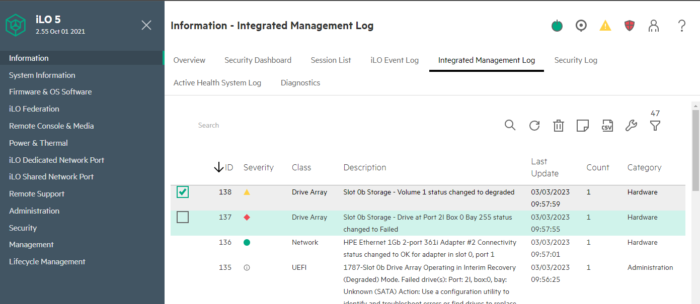
対比のため、リビルド後向かって右側に障害起こしてみた
起動時のメッセージでは向かって右側のドライブはbox:1と表現されます。
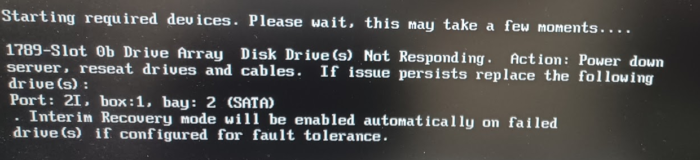
iLO5のログ
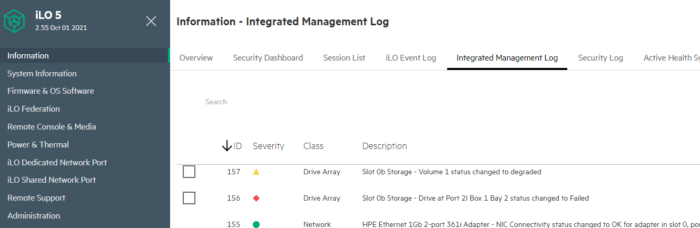
Drive at Port 2l Box 1 Bay 2 status changed to Failed
となっているので、Box0が左側トレイ、Box1が右側トレイ、だなと分かります。

時々表記がかわるのでちょっとわかりづらいです。bay1,bay2で表現されたり、box0,box1で表現されたりで。このbox表記はちょっと怪しいのでは?と思い始めてます。iLO5上ではbay1,bay2で表現されていて、どちらもBox1上に接続している事になっています。
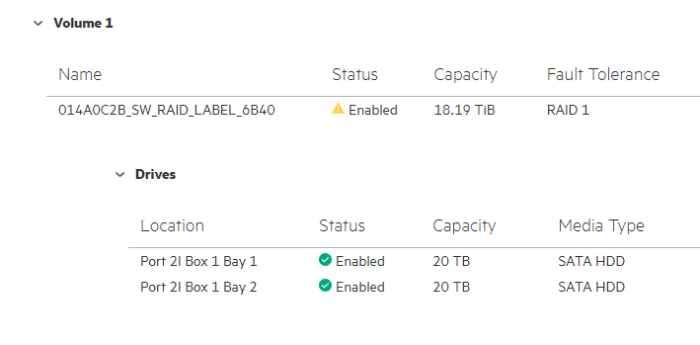
bay1 なのか、bay2 なのかを判断するのは、
iLO5 → Systeminfomation → Storage にて確認するのが一番確実かも。
BIOSから縮退状況を確認
本体のヘルスランプは異常を検知してる。橙色で点滅。

ベイを見ると、ベイ2は正常で、その上にあるはずのディスクが表示されない
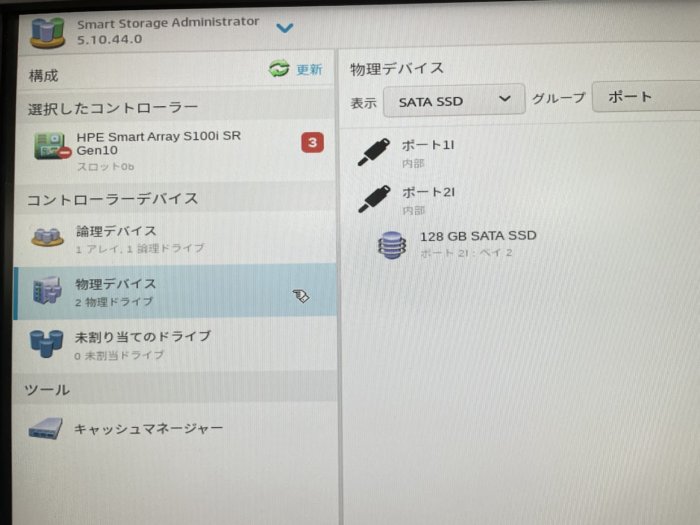
論理ドライブを見てもベイ2が動いているので、ベイ1のディスクがだめになっている事が
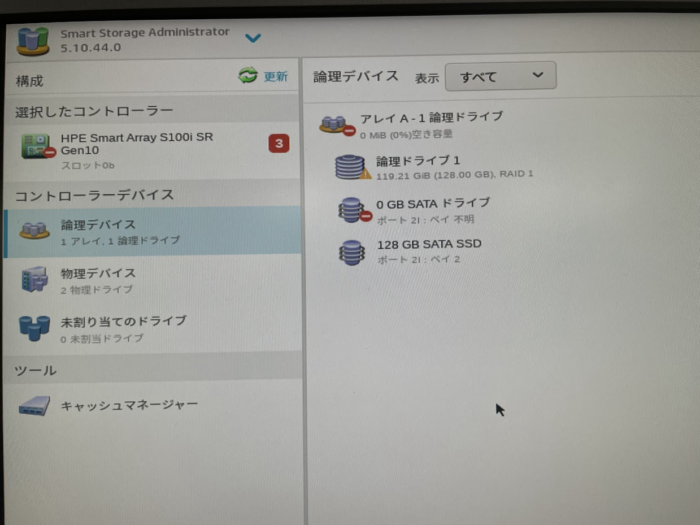
ステータスや診断上では ベイ不明と出るので、これはもう少しちゃんと出て欲しいなぁと思う
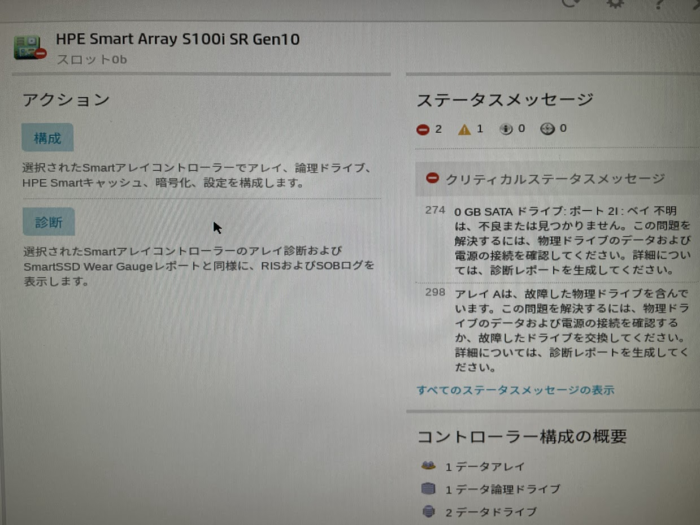
ハードディスクを接続してみる iLO5で見たら
自動リビルドが開始した?
ビックリマークがついていた、Volume1も、
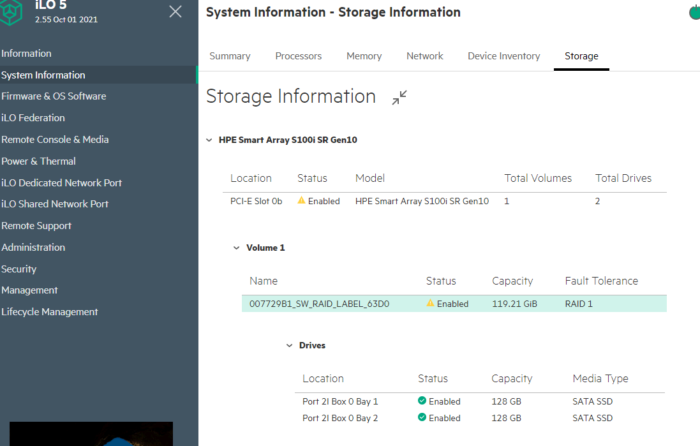
時間がたったらビックリマークがなくなった
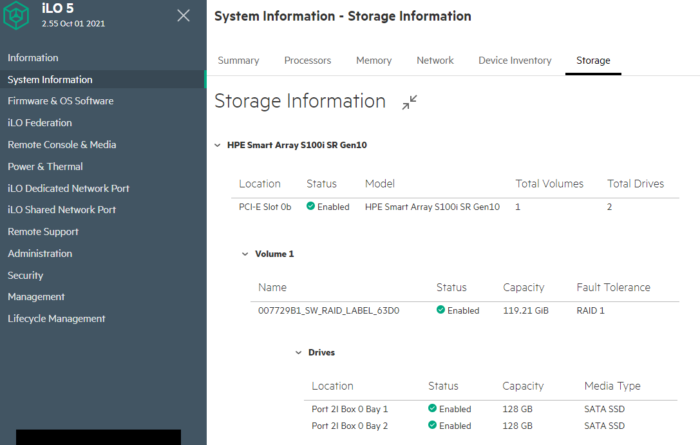
たぶんちゃんとうごいてるんじゃないかな。
Integrated Management Logに、Drive Array Slot 0b Storage – Volume 1 Status changed to rebuilding の文字列を発見。この時にリビルドが始まり、Volume1 status changed to ok の文字列の時Arrayが復帰したと思われる。
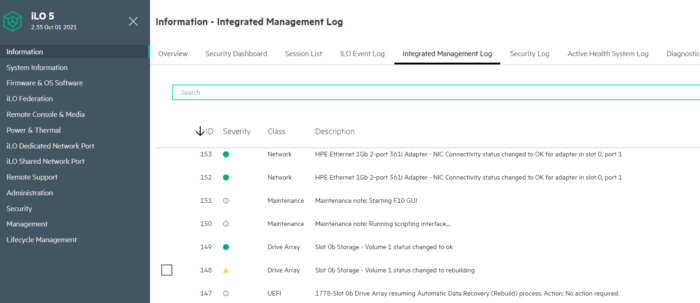
iLO 5はリモートからIPアドレス変えられる
iLO 5は、ブラウザリモートからアクセスし、
iLO Shared Network Port → IPv4 にてIPアドレスを変更できます。
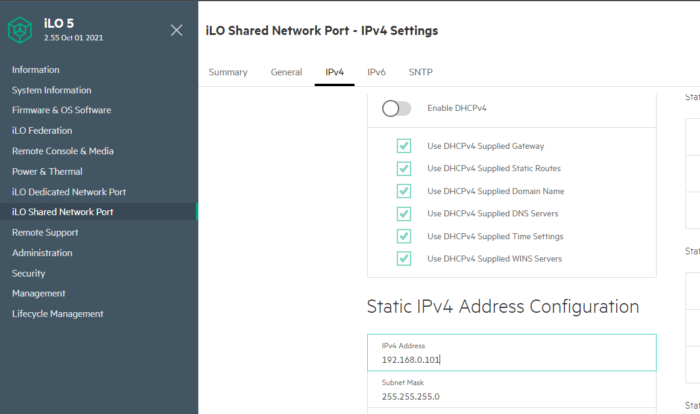
SmartArray RAID1上で、2TBを超えるHDDにWindowsServerをインストールする
WindowsServer2022 をインストールする際、3TBの領域にインストールしようとしたら、2TBになってしまった。
Unallocated Space と表示され、2,000MB以上のFreeSpaceが作れない状態。
諦めて、OSをインストールする領域と、データ領域を別けようかと考えました。原因はGPT形式でのフォーマットになっていないためだと思い込んでいました。
コンピュータの修復から、コマンドプロンプト disk part によって、GPTに変換する方法も検討しましたが、インストールディスクで起動した際には、HP Smart Arrayドライバがインストールされていないため、ディスク自体が認識できないし。
じゃ、仕方ないからOS領域を200MB分だけとってと作成したところ
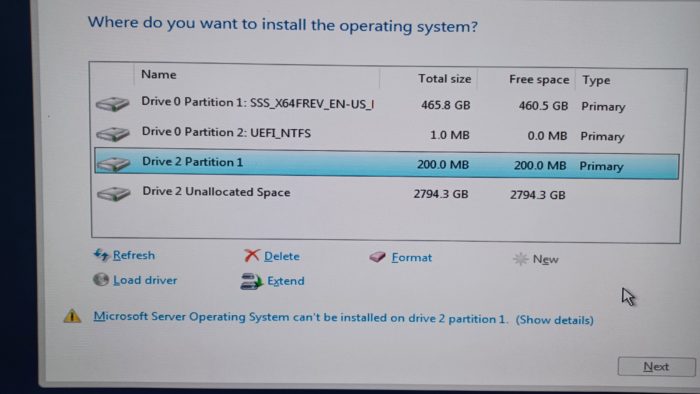
何だか分からないけど、残りのディスクスペースが、Unallocated Space 2794.3GBになってます。あれ、2TB超えてるとなり、じゃ、200.0MBを消してみたらどうなるだろう?とやってみたら、
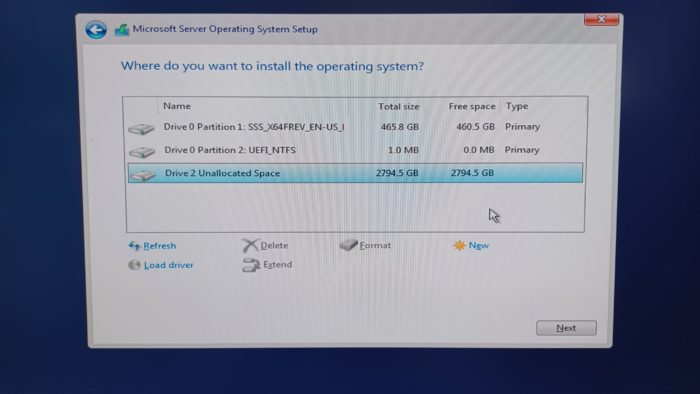
領域が一つにまとまってしまいました。
なんだかなぁ。とりあえずこのスペースにインストールしたら、無事にインストール完了し、WindowsServer起動しました。
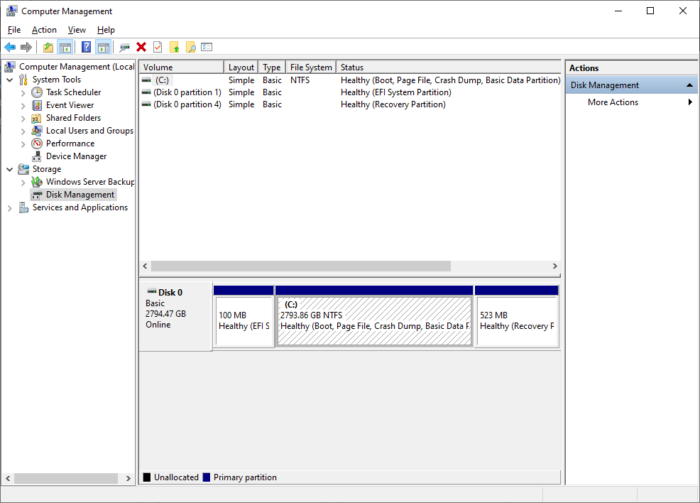
格安で購入したノートレイタイプへのHDD取付
格安で購入した、DL20 Gen10には、ハードディスク用のトレイがついていませんでした。じゃ、ハードディスク取り付けるためにはどうしたらいいのかなってなるわけですけど、

ねじを二つ外すと、がっぽりトレイ部分がはずれます。ここに、HDDを取り付けます。ねじはちゃんと上部についているのがありがたいです。

とりつけるとこんな感じになります。
SmartArrayで20TB HDDは認識する?
20TBハードディスクを利用し、Windows2022サーバを導入してファイルサーバにするのが目的です。ちゃんと認識してくれたらいいのですが。
まずは、Smart Storage Administratorで、20B SATAがArrayを組めるか確認します。
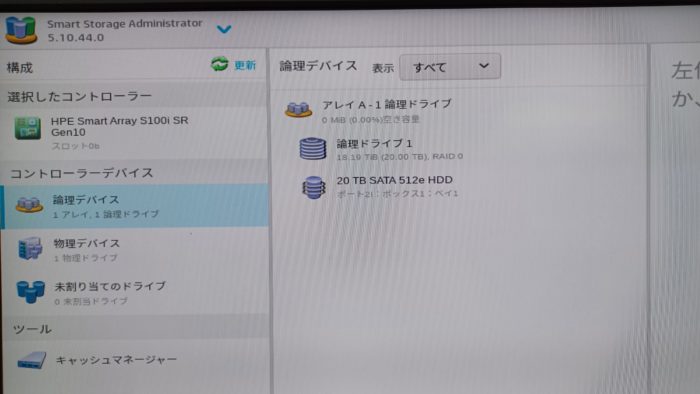
認識してくれました。
Windows2022サーバのインストーラ上で、ドライバを読込
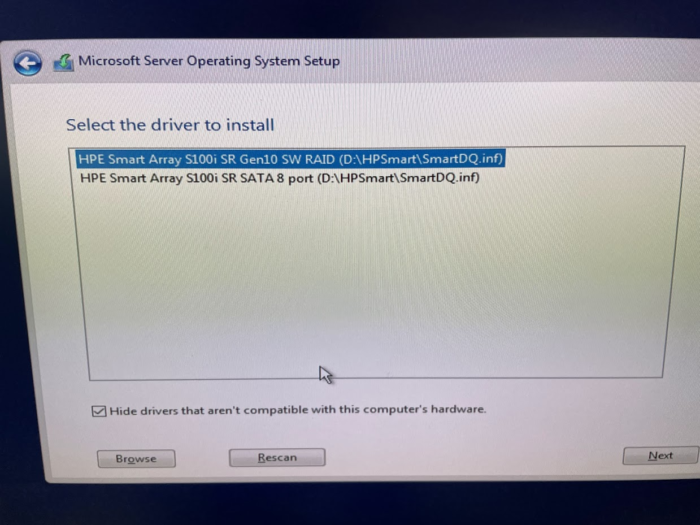
20TBハードディスクを認識してインストールする事ができました。
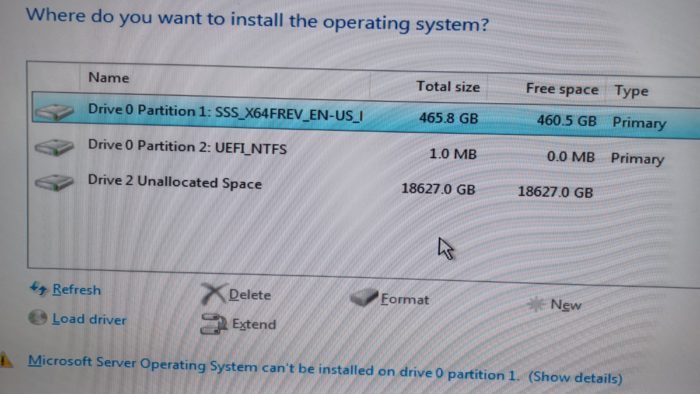
SmartArrayで20TBを追加したらどうなる?
1本は、すでに20TB追加している状態で、さらに1本追加したらどうなるのか。向かって右側がArrayのHDDになるけど認識していない状態。

未割当のある状態です
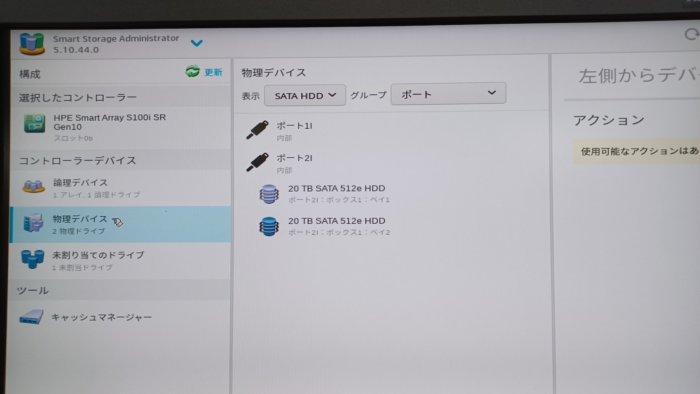
今回は一度アレイを削除して、再度設定しなおしました。無事にアレイ作成、Windows2022サーバの構築ができました。
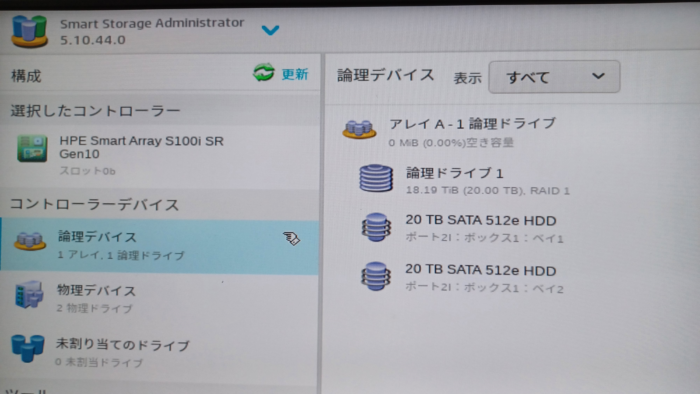
CPUスペックは?
今までメインでつかっていたのは Dell R230
model name : Intel(R) Xeon(R) CPU E3-1220 v5 @ 3.00GHz
Linuxが走っているサーバでCPU型番を調べる方法は、
# cat /proc/cpuinfoこれに比べて、現在利用しているP ProLiant DL20 gen10は、
model name : Intel(R) Xeon(R) E-2224 CPU @ 3.40GHz
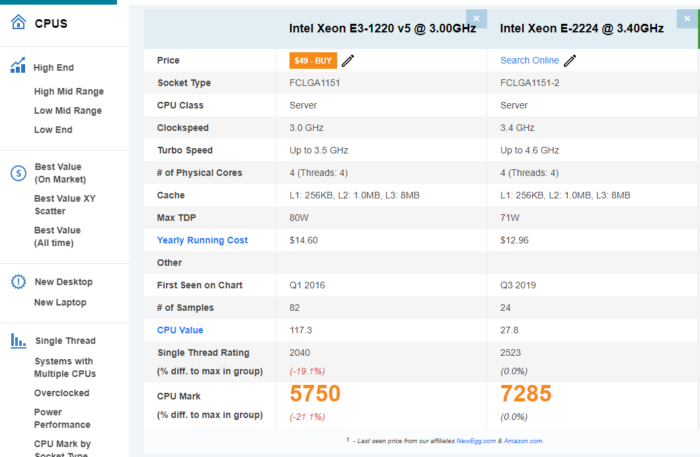
20%ほど性能が向上しています。


